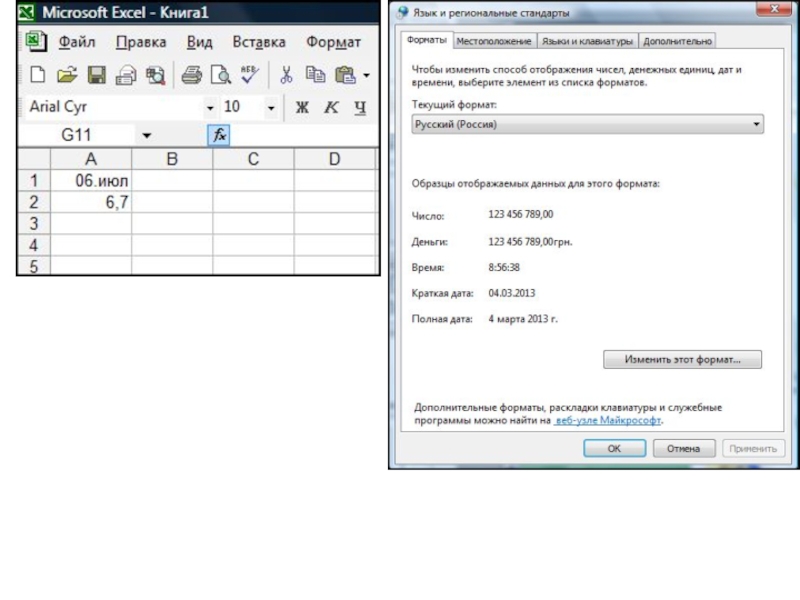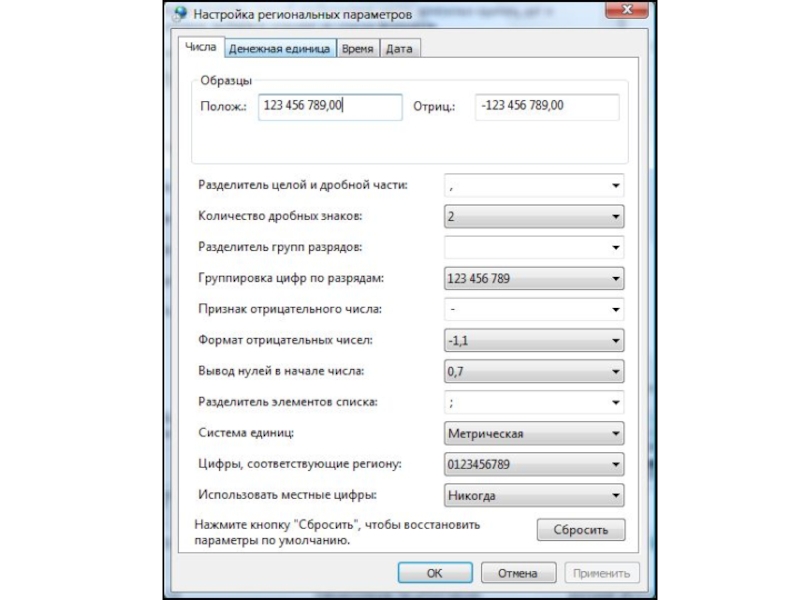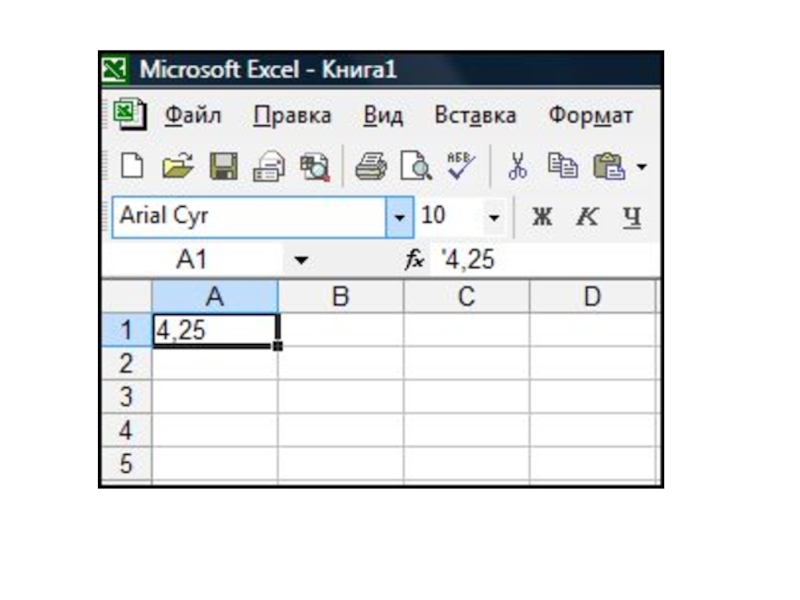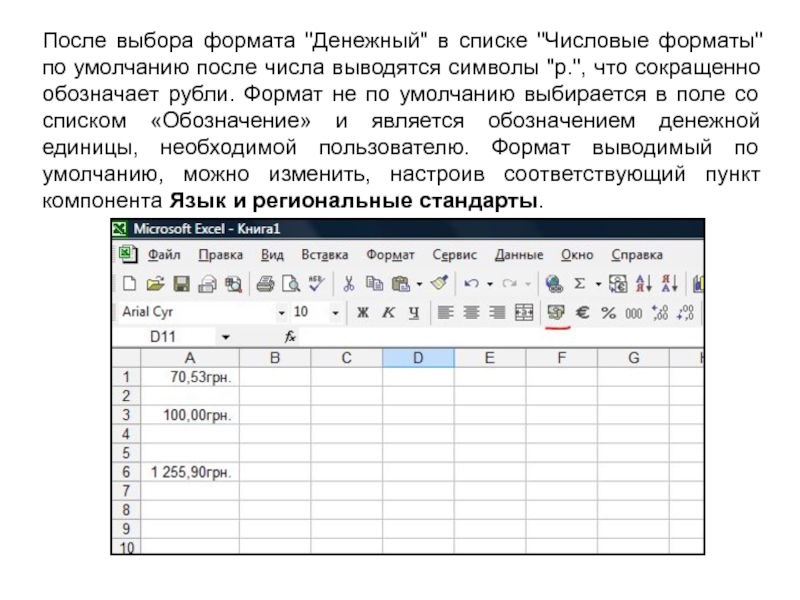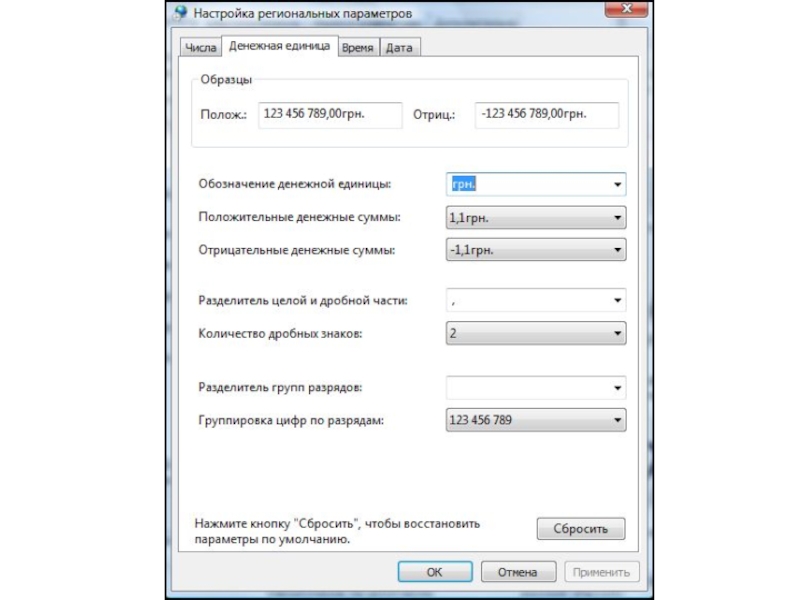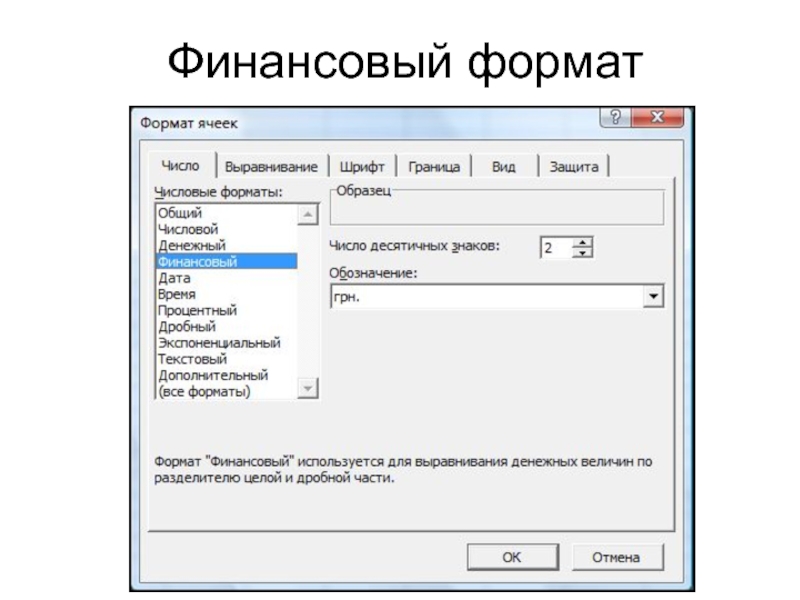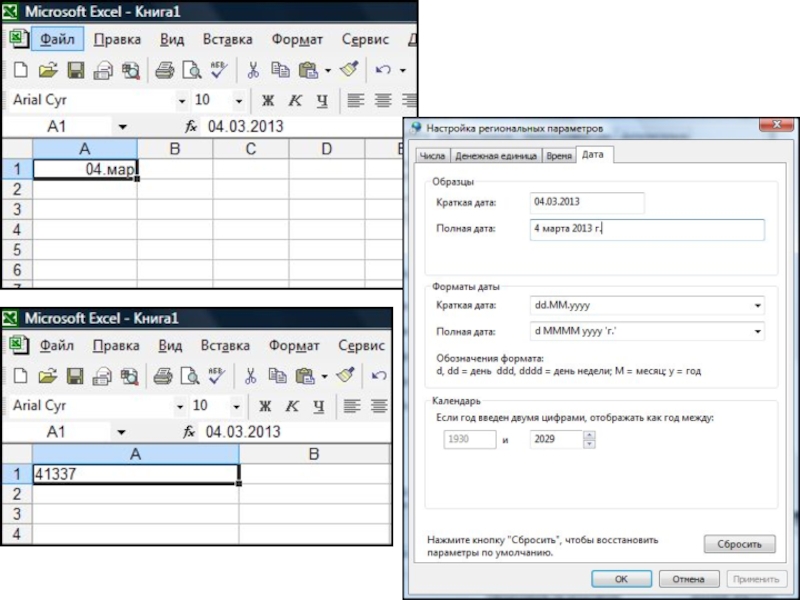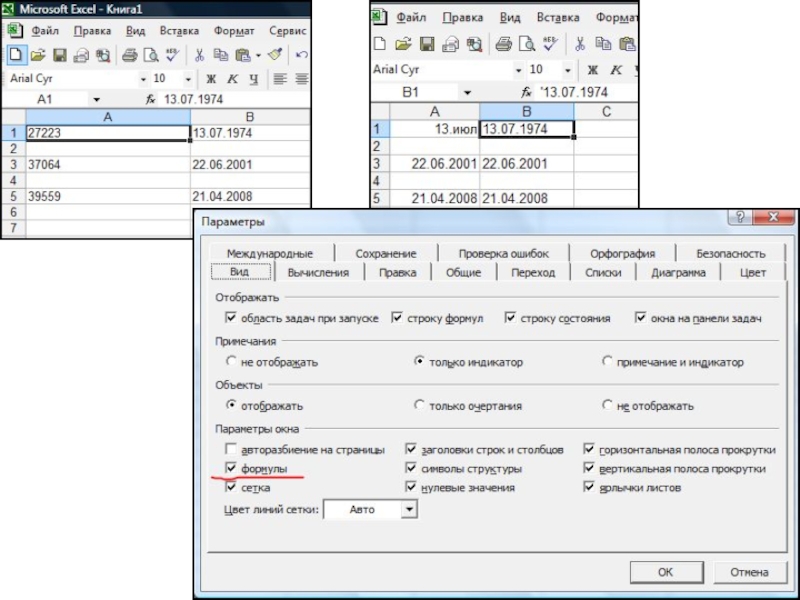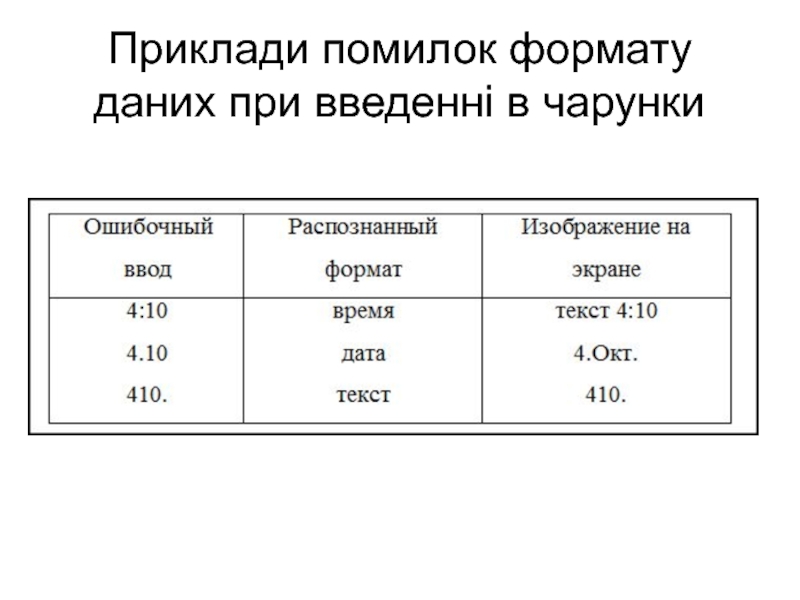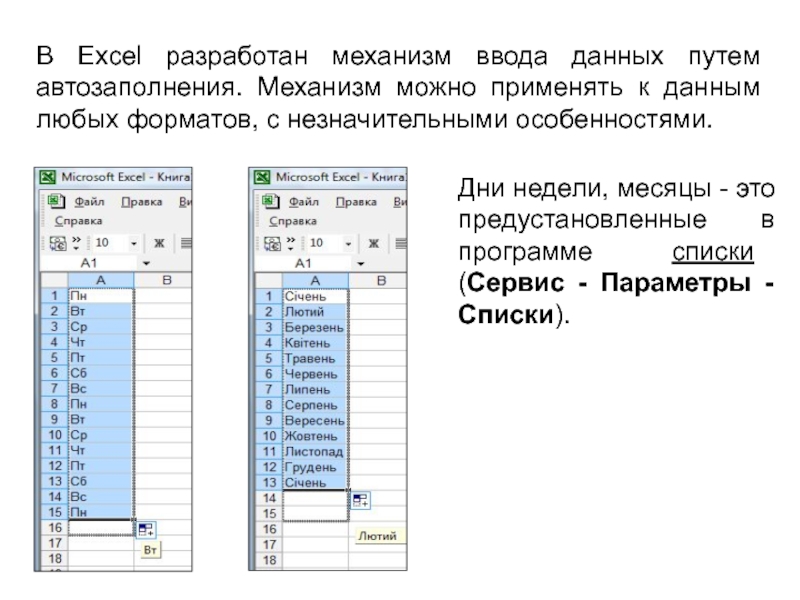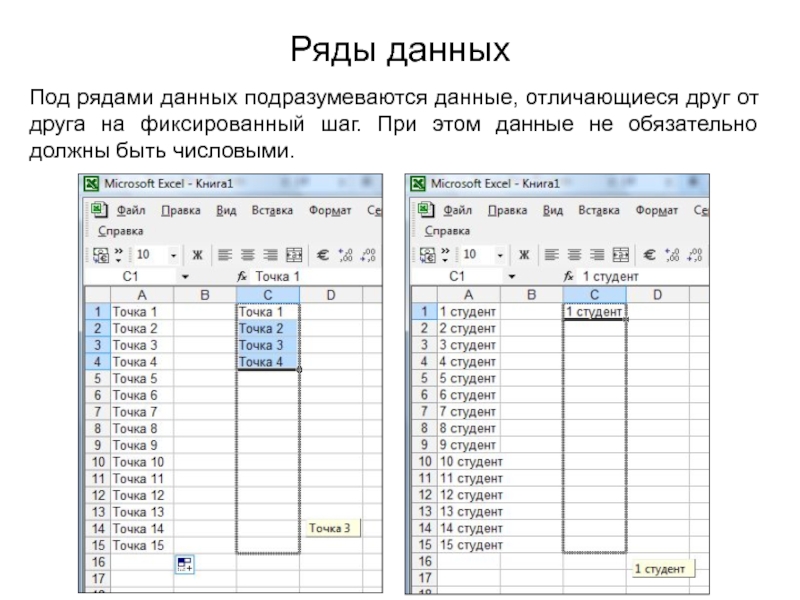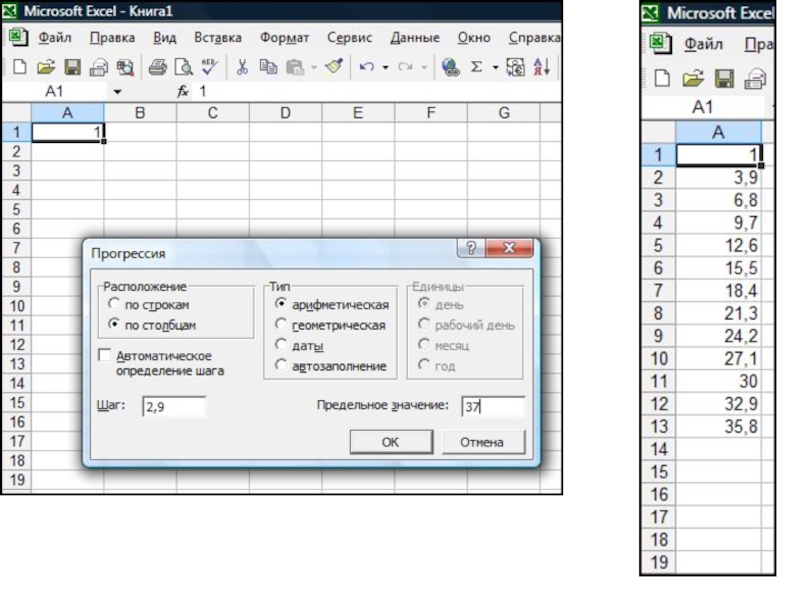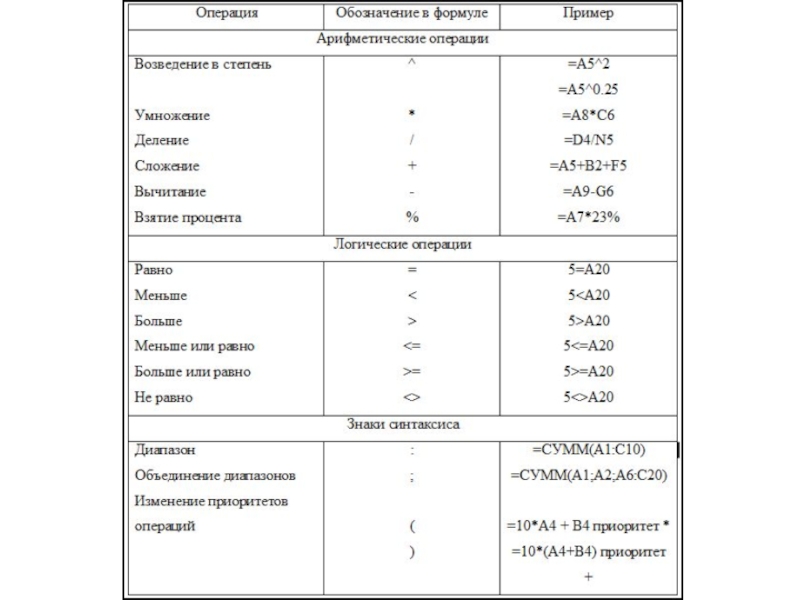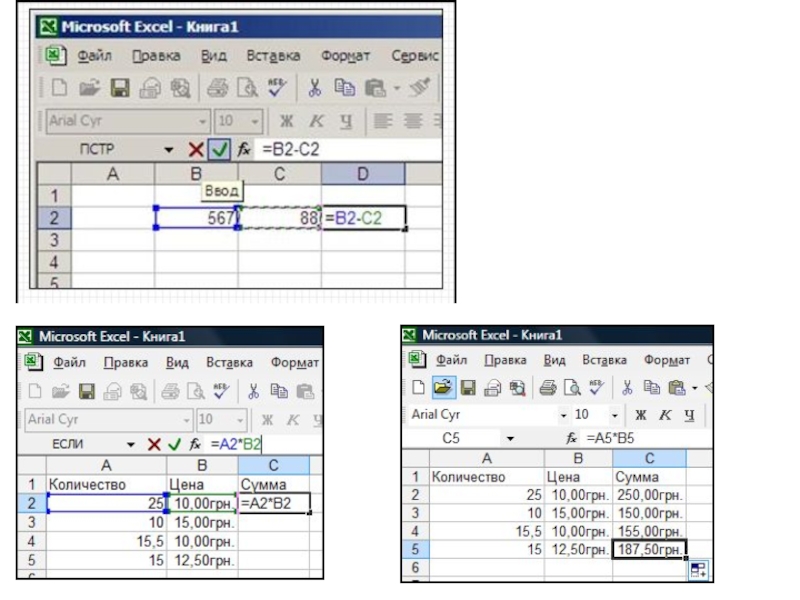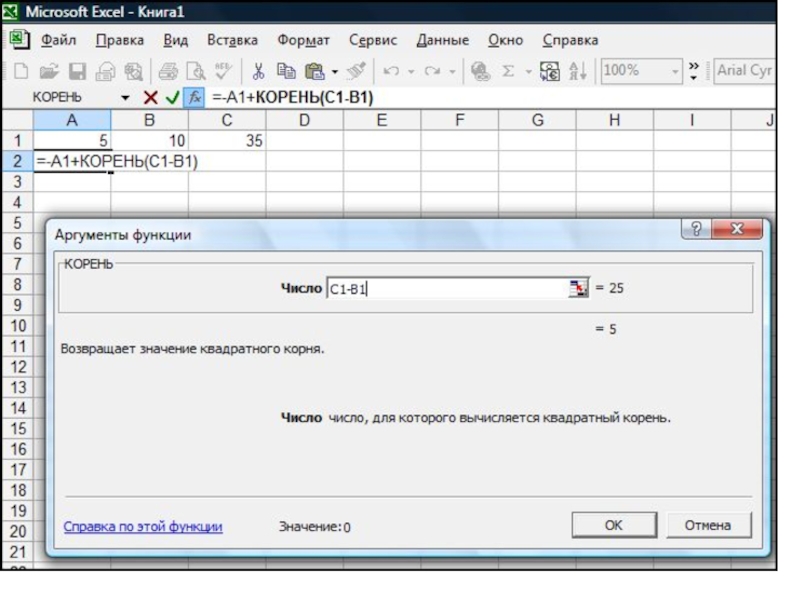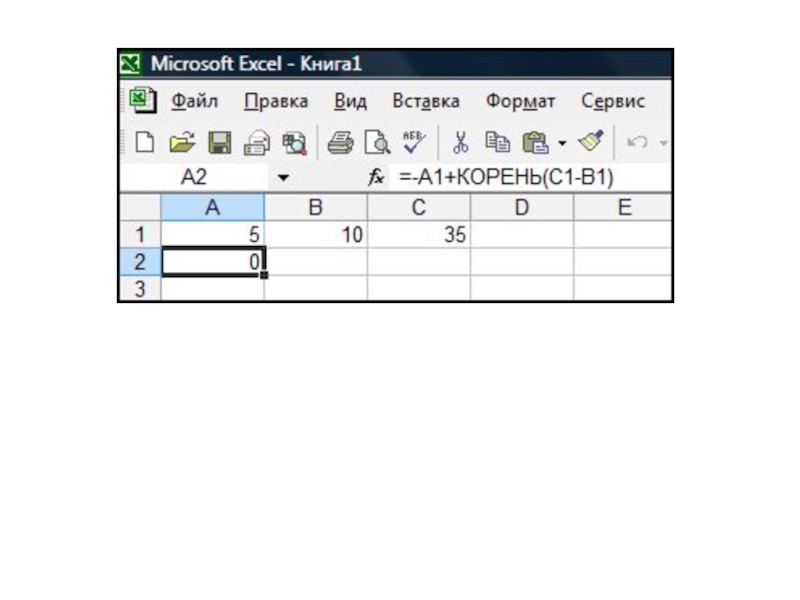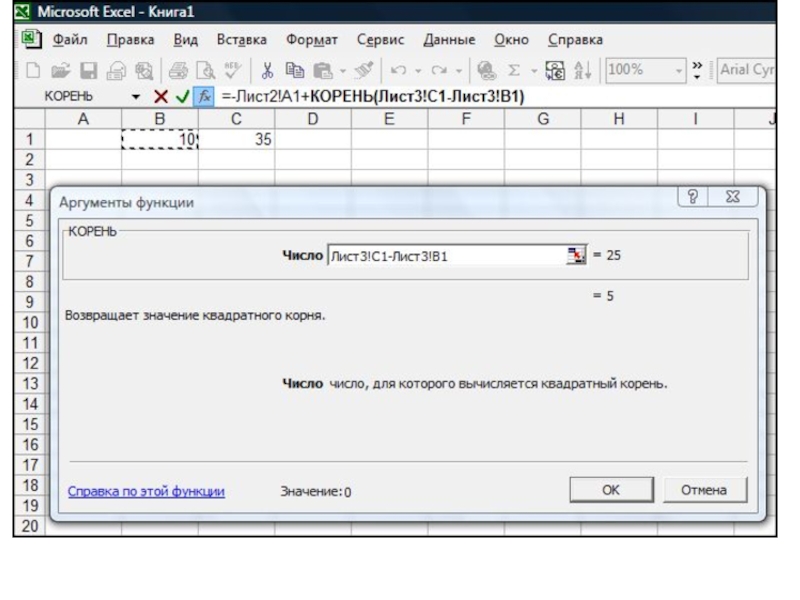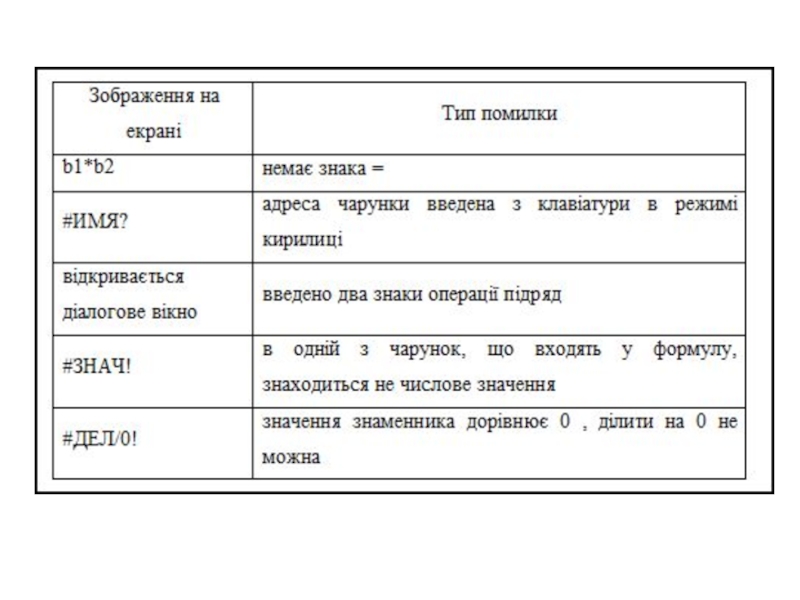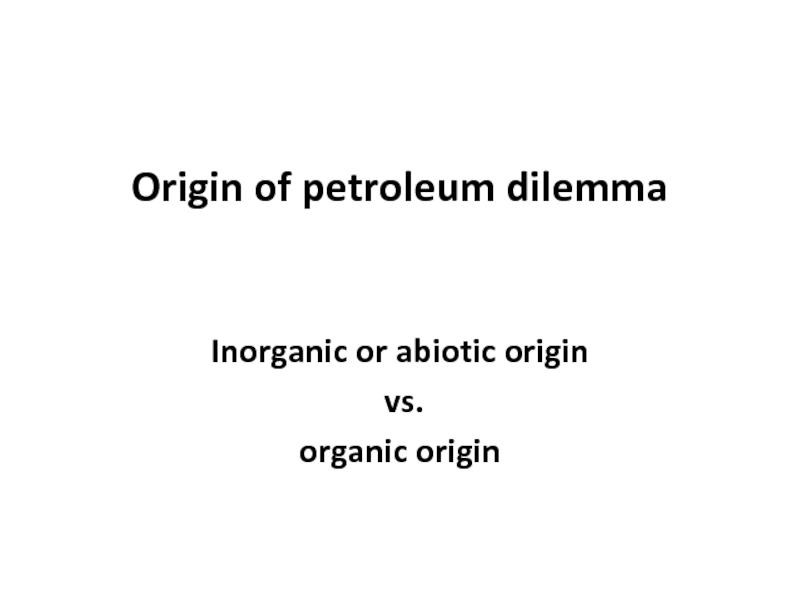Разделы презентаций
- Разное
- Английский язык
- Астрономия
- Алгебра
- Биология
- География
- Геометрия
- Детские презентации
- Информатика
- История
- Литература
- Математика
- Медицина
- Менеджмент
- Музыка
- МХК
- Немецкий язык
- ОБЖ
- Обществознание
- Окружающий мир
- Педагогика
- Русский язык
- Технология
- Физика
- Философия
- Химия
- Шаблоны, картинки для презентаций
- Экология
- Экономика
- Юриспруденция
ФОРМАТИРОВАНИЕ И АНАЛИЗ ДАННЫХ
Содержание
- 1. ФОРМАТИРОВАНИЕ И АНАЛИЗ ДАННЫХ
- 2. 1. Форматы (типы) данных ячеек листов
- 3. Любая информация, размещаемая нами в ячейках электронной таблицы, является для Excel данным определенного типа (формата).общийчисловойденежныйфинансовыйдатавремяпроцентныйтекстовыйдробныйэкспоненциальныйдополнительный
- 4. Excel является многофункциональной системой и предоставляет средства
- 5. Числовой формат
- 6. Символы, рассматриваемые в качестве числа, также зависят
- 7. Слайд 7
- 8. Слайд 8
- 9. Слайд 9
- 10. Денежный формат
- 11. После выбора формата "Денежный" в списке "Числовые
- 12. Слайд 12
- 13. Финансовый формат
- 14. Формат даты
- 15. Слайд 15
- 16. Слайд 16
- 17. Формат времени
- 18. Слайд 18
- 19. Процентный формат
- 20. Текстовый формат
- 21. Приклади помилок формату даних при введенні в чарунки
- 22. 2. Автозаполнение и ряды данных, прогрессия
- 23. В Excel разработан механизм ввода данных путем
- 24. Ряды данныхПод рядами данных подразумеваются данные, отличающиеся
- 25. Такой простой процесс ввода возможен только тогда,
- 26. Арифметическая и геометрическая прогрессииВ Excel можно увеличивать
- 27. Слайд 27
- 28. 3. Работа с формулами и функциями. Синтаксис
- 29. Понятие формулы. Формулой в Excel называется последовательность
- 30. Результатом работы формулы является новое значение, которое
- 31. Слайд 31
- 32. Слайд 32
- 33. Правила синтаксиса при записи функцийДля удобства работы,
- 34. Слайд 34
- 35. Слайд 35
- 36. Слайд 36
- 37. Слайд 37
- 38. Скачать презентанцию
Слайды и текст этой презентации
Слайд 3Любая информация, размещаемая нами в ячейках электронной таблицы, является для
Excel данным определенного типа (формата).
Слайд 4Excel является многофункциональной системой и предоставляет средства для вычислений, анализа,
сведения, консолидации и графического отображения данных, в связи с этим
и возникает необходимость различать типы данных для их правильной обработки.При вводе чисел можно использовать только следующие символы:
0 1 2 3 4 5 6 7 8 9 + - () / $%. E e
Если по умолчанию, т.е. при отсутствии дополнительного выравнивания, заданного вами, введенные в ячейку символы не являются числом, то они выравниваются по левому краю, если же введенные в ячейку символы - число, то они выравниваются по правому краю ячейки.
Слайд 6Символы, рассматриваемые в качестве числа, также зависят от установленных параметров
в компоненте Язык и региональные стандарты панели управления операционной системы
MS Windows. Если в этом компоненте как разделитель целой и дробной части выставлена запятая, то только запятая в Microsoft Excel будет интерпретироваться как разделитель, и, следовательно, вся последовательность символов как число. Аналогично, если в Язык и региональные стандарты разделитель точка, то и в Microsoft Excel разделитель точка.Если есть необходимость явно указать MS Excel, что вводимая последовательность НЕ является числом, а является текстом, пользователь должен в начале ввести верхний апостроф «’», а лишь затем текст (начинающийся с чисел).
Слайд 11После выбора формата "Денежный" в списке "Числовые форматы" по умолчанию
после числа выводятся символы "р.", что сокращенно обозначает рубли. Формат
не по умолчанию выбирается в поле со списком «Обозначение» и является обозначением денежной единицы, необходимой пользователю. Формат выводимый по умолчанию, можно изменить, настроив соответствующий пункт компонента Язык и региональные стандарты.Слайд 23В Excel разработан механизм ввода данных путем автозаполнения. Механизм можно
применять к данным любых форматов, с незначительными особенностями.
Дни недели, месяцы
- это предустановленные в программе списки (Сервис - Параметры - Списки).Слайд 24Ряды данных
Под рядами данных подразумеваются данные, отличающиеся друг от друга
на фиксированный шаг. При этом данные не обязательно должны быть
числовыми.Слайд 25Такой простой процесс ввода возможен только тогда, когда первый член
данных допускает возможность построения ряда.
Можно построить ряд данных и другим
способом, если указать шаг построения. Для этого нужно ввести вручную второй член будущего ряда, выделить обе ячейки и продолжить выделение до нужной области. Две первые ячейки, введенные вручную, задают шаг ряда данных. Такой способ годится и для числовых рядов, причем любого формата.Ряды дат и времени дня могут использовать приращения по дням, неделям, месяцам, годам.
Слайд 26Арифметическая и геометрическая прогрессии
В Excel можно увеличивать или уменьшать значение
на постоянную величину и умножать значения на постоянный множитель. Для
этого предназначены пункты меню Правка - Заполнить - Прогрессия, в окне диалога "Прогрессия" есть переключатель типов прогрессии.Слайд 29Понятие формулы. Формулой в Excel называется последовательность символов, начинающаяся со
знака равенства «=» (также можно начинать ввод формулы со знаков
«+» или «-»).В эту последовательность символов могут входить:
числовые константы;
абсолютные или относительные ссылки на адреса ячеек, на диапазоны, блоки (объединения) диапазонов;
функции;
имена ячеек или диапазонов ячеек;
знаки арифметических и логических операций;
знаки синтаксиса.
Слайд 30Результатом работы формулы является новое значение, которое выводится как результат
вычисления формулы по уже имеющимся данным. Если значение в ячейках,
на которые есть ссылки в формулах, меняются, то результат изменится автоматически.В формулах можно использовать скобки "(" и ")" для изменения приоритетов операций.
В строке формул отображается содержимое ячейки, в которой находится курсор.